苹果手机图片转JPG:高效兼容的实用指南
苹果iPhone拍摄的照片默认采用HEIC格式,这种格式在保持高质量的同时大幅节省存储空间,当你需要将照片分享给使用Windows电脑、安卓设备或上传至某些对格式有严格限制的网站或平台时,HEIC格式可能带来兼容性问题,将照片转换为广泛支持的JPG格式就显得尤为重要,本文将详细介绍几种在iPhone上将图片转换为JPG格式的有效方法。
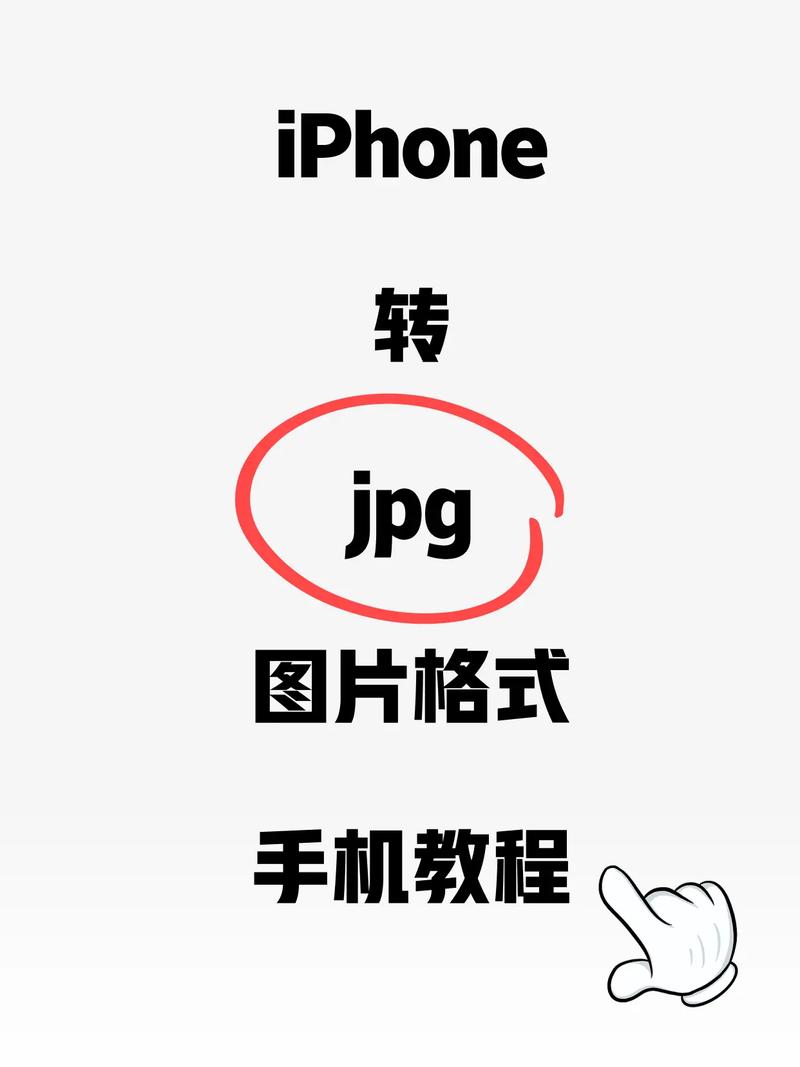
利用iPhone自带功能(最简单快捷)
这是最直接、无需额外应用的方法,尤其适合处理单张或少量照片。
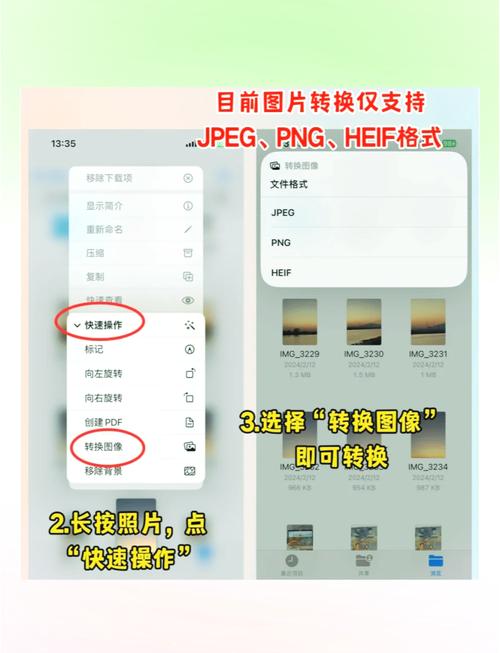
- 打开“照片”应用: 在iPhone主屏幕上找到并点击黄色向日葵图标的“照片”应用。
- 选择目标照片: 浏览你的相册,找到需要转换的HEIC图片(通常由iPhone相机拍摄),点击该照片将其全屏打开。
- 点击“分享”按钮: 在照片预览界面,点击屏幕左下角的“分享”按钮(一个带有向上箭头的方框图标)。
- 选择“复制”选项: 在弹出的分享菜单中,向上滑动查找并点击“复制”选项(注意:不是“复制照片”,复制”)。
- 粘贴并自动转换:
- 打开你需要粘贴这张图片的应用,
- “备忘录”应用: 新建或打开一个备忘录,长按编辑区域,选择“粘贴”,图片会以JPG格式粘贴进来。
- “文件”应用: 打开“文件”App,导航到你想保存的位置(如iCloud Drive或“我的iPhone”),长按空白处选择“粘贴”,图片会以JPG格式保存。
- 邮件或信息应用: 在撰写新邮件或信息时,长按正文编辑区选择“粘贴”,图片会以JPG附件形式插入。
- 关键点: 当你通过这个“复制”操作将图片粘贴到大多数第三方应用(如微信、QQ、钉钉等)时,系统也会自动将其转换为JPG格式进行传输。
- 打开你需要粘贴这张图片的应用,
通过邮件附件转换(适合少量图片)
利用邮件发送时的自动转换特性。
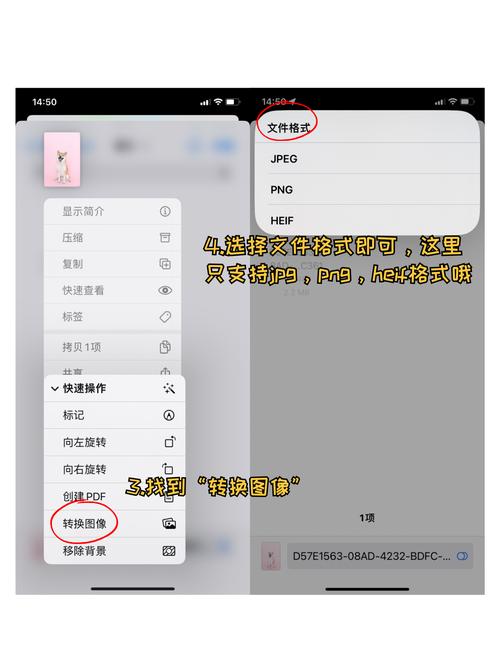
- 打开“照片”应用并选择照片: 同方法一步骤1和2。
- 点击“分享”按钮: 同方法一步骤3。
- 选择“邮件”图标: 在分享菜单中找到并点击“邮件”图标(信封形状)。
- 撰写邮件: 系统会启动邮件应用并新建一封邮件,你选择的照片已作为附件添加。
- 观察附件格式: 在邮件撰写界面,你会注意到附件图标的文件名后缀通常是
.jpg,这表示系统已自动将HEIC转换为JPG格式。 - (可选)保存附件: 你可以选择将这封邮件发送给自己或他人,接收后即可下载JPG格式的图片,或者,更简单的方法是:在邮件草稿界面,长按附件图片,选择“存储图像”,这张JPG格式的图片就会保存到你的“照片”App的相簿中。
修改iPhone默认拍摄格式(一劳永逸)
如果你希望未来所有新拍的照片直接就是JPG格式,可以修改相机设置。
- 打开“设置”应用: 在主屏幕上找到齿轮图标的“设置”应用。
- 向下滚动找到“相机”: 在设置列表中,找到并点击“相机”选项。
- 进入“格式”: 在“相机”设置菜单中,点击顶部的“格式”选项。
- 选择“兼容性最佳”: 你会看到两个选项:
- 高效: 使用HEIF/HEVC格式(默认选项,节省空间)。
- 兼容性最佳: 使用JPG/H.264格式。
- 选择“兼容性最佳”: 点击选中“兼容性最佳”,之后使用iPhone相机拍摄的所有新照片都将直接存储为JPG格式。
使用第三方转换应用(适合批量处理)
当需要一次性转换大量HEIC图片时,App Store中提供众多专业工具,选择评价好、用户基数大的应用。
- 在App Store搜索: 打开App Store,搜索关键词如“HEIC 转 JPG”、“图片格式转换”等。
- 下载并安装应用: 仔细阅读应用描述和用户评价,选择一个信誉良好的应用下载安装。
- 授予照片访问权限: 首次打开应用时,通常会请求访问你的照片库,点击“允许访问所有照片”或根据需要进行选择。
- 选择HEIC图片: 应用内会展示你的相册,找到并选择需要转换的HEIC图片(通常支持多选)。
- 执行转换: 点击明显的“转换”、“导出为JPG”或类似按钮。
- 保存JPG图片: 转换完成后,应用会提供保存选项,通常可以选择保存到“照片”App的特定相簿,或保存到“文件”App的某个文件夹中,部分应用可能提供分享选项,直接分享转换后的JPG图片。
选择哪种格式?个人建议
- 追求最佳兼容性和通用性: JPG是首选,它几乎被所有设备、操作系统、网络平台、社交媒体、打印机、冲印服务所支持,是分享和通用场景的“硬通货”,日常分享给朋友、上传到网站、在Windows电脑上编辑,选择JPG最省心。
- 追求最高画质与最小空间占用(尤其在设备内存储时): HEIC优势明显,在相同甚至更小的文件大小下,HEIC通常能保留比JPG更多的图像细节和动态范围信息,如果你主要在苹果生态内(iPhone, iPad, Mac)查看和编辑照片,且空间紧张,保留HEIC格式是明智的,iPhone默认设置使用HEIC正是出于空间优化考虑。
日常频繁分享或需要最大兼容性时,将HEIC转为JPG非常必要;而在苹果设备内部存储和流转时,保留HEIC格式更能兼顾画质与空间。 掌握以上转换方法,特别是系统自带的“复制粘贴”技巧和相机格式设置,能让你在不同场景下游刃有余地处理iPhone图片格式问题,确保照片畅通无阻地到达任何需要的地方。









评论列表 (0)